nmap 使用介绍
nmap工具的使用以及使用心得
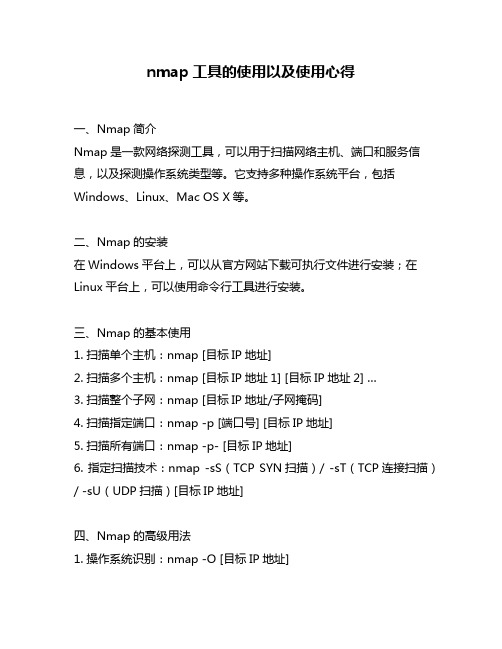
nmap工具的使用以及使用心得一、Nmap简介Nmap是一款网络探测工具,可以用于扫描网络主机、端口和服务信息,以及探测操作系统类型等。
它支持多种操作系统平台,包括Windows、Linux、Mac OS X等。
二、Nmap的安装在Windows平台上,可以从官方网站下载可执行文件进行安装;在Linux平台上,可以使用命令行工具进行安装。
三、Nmap的基本使用1. 扫描单个主机:nmap [目标IP地址]2. 扫描多个主机:nmap [目标IP地址1] [目标IP地址2] …3. 扫描整个子网:nmap [目标IP地址/子网掩码]4. 扫描指定端口:nmap -p [端口号] [目标IP地址]5. 扫描所有端口:nmap -p- [目标IP地址]6. 指定扫描技术:nmap -sS(TCP SYN扫描)/ -sT(TCP连接扫描)/ -sU(UDP扫描)[目标IP地址]四、Nmap的高级用法1. 操作系统识别:nmap -O [目标IP地址]2. 服务和版本识别:nmap -sV [目标IP地址]3. 脚本扫描:nmap --script=[脚本名称] [目标IP地址]五、使用心得1. 熟悉命令行参数:Nmap的命令行参数非常丰富,掌握各个参数的含义和用法可以大大提高扫描效率。
2. 注意扫描速度:Nmap的扫描速度非常快,但是在扫描大型网络时需要注意不要对网络造成过大的负载。
3. 结果解读:Nmap的扫描结果包含了大量信息,需要对结果进行分析和解读,以便更好地了解目标系统的情况。
4. 安全意识:使用Nmap进行网络探测时需要注意安全问题,不要未经授权地对他人的网络进行扫描。
六、总结Nmap是一款功能强大的网络探测工具,在网络安全领域中有着广泛应用。
熟练掌握其基本用法和高级用法,并注重安全意识,可以提高网络安全防护能力。
nmap端口扫描的用法

nmap端口扫描的用法
nmap是一款用于网络探查和安全审计的工具,可以用来扫描目标主机的开放端口、服务版本信息以及操作系统类型等。
通过nmap端口扫描,可以帮助管理员快速了解网络中的主机情况,及时发现潜在的安全漏洞。
nmap端口扫描的用法如下:
1.基本扫描:用于查找目标主机上的开放端口,命令格式为:nmap [目标IP]。
2.版本探测:通过对开放端口提供的服务进行细致的指纹识别,获取服务版本信息,命令格式为:nmap -sV [目标IP]。
3.操作系统检测:尝试识别目标主机的操作系统类型,命令格式为:nmap -O [目标IP]。
4.端口范围扫描:可以指定扫描的端口范围,例如:nmap -p 1-100 [目标IP]。
5.扫描速度控制:通过调整扫描速度来平衡性能和准确性,命令格式为:nmap -T[0-5] [目标IP]。
拓展内容:
除了基本的端口扫描外,nmap还提供了其他高级功能,如脚本扫描、漏洞扫描等,可根据需要进行选择和配置。
同时,nmap还支持对IPv6网络和打印机等设备进行扫描,以满足不同环境下的需求。
在实际应用中,nmap端口扫描可以被黑客用来进行渗透测试,因此在企业网络中使用nmap时需要谨慎,并遵守相关法律法规,以防止违法行为。
nmap工具使用方法
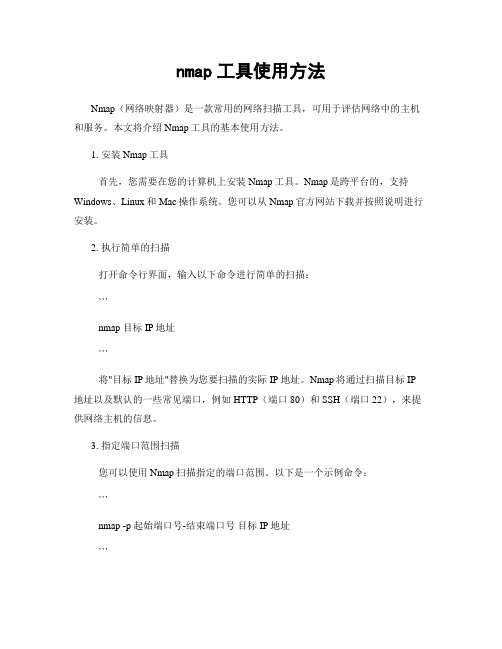
nmap工具使用方法Nmap(网络映射器)是一款常用的网络扫描工具,可用于评估网络中的主机和服务。
本文将介绍Nmap工具的基本使用方法。
1. 安装Nmap工具首先,您需要在您的计算机上安装Nmap工具。
Nmap是跨平台的,支持Windows、Linux和Mac操作系统。
您可以从Nmap官方网站下载并按照说明进行安装。
2. 执行简单的扫描打开命令行界面,输入以下命令进行简单的扫描:```nmap 目标IP地址```将"目标IP地址"替换为您要扫描的实际IP地址。
Nmap将通过扫描目标IP 地址以及默认的一些常见端口,例如HTTP(端口80)和SSH(端口22),来提供网络主机的信息。
3. 指定端口范围扫描您可以使用Nmap扫描指定的端口范围。
以下是一个示例命令:```nmap -p 起始端口号-结束端口号目标IP地址```将"起始端口号"和"结束端口号"替换为您要扫描的实际端口范围。
Nmap将扫描指定的端口范围,并提供与该范围内开放的端口相关的信息。
4. 启用操作系统和服务探测Nmap可以通过发送特定的网络数据包来识别目标主机的操作系统和运行的服务版本。
以下命令将启用操作系统和服务探测:```nmap -O -sV 目标IP地址```通过此命令,Nmap将尝试识别目标主机的操作系统,并提供有关目标主机运行的具体服务版本的信息。
5. 输出结果保存默认情况下,Nmap将在命令行界面上显示扫描结果。
但您也可以将结果保存到文件中,以便稍后进行查看和分析。
以下是一个示例命令,将结果保存到文本文件:```nmap -oN 输出文件名目标IP地址```将"输出文件名"替换为您想要保存结果的实际文件名。
Nmap将扫描结果保存到指定的文件中,并以文本格式进行展示。
请注意,使用Nmap进行网络扫描需要获得适当的授权。
在使用Nmap之前,请确保您已经获得了合法的授权,并按照适用的法律和道德规范使用该工具。
nmap使用指南

Nmap是一种网络端口扫描器,它可以扫描网络中的主机和服务,以帮助管理员发现网络中的安全漏洞和配置问题。
常见的nmap使用指南包括以下几个方面:
1. 扫描主机或网络:使用nmap 命令可扫描特定主机或整个网络中所有可访问的主机。
例如:nmap 19
2.168.1.1 或nmap 192.168.1.0/24。
2. 如何指定扫描的端口:默认情况下,nmap将扫描1000个最常见的TCP端口。
可以使用“-p”参数指定要扫描的端口。
例如:nmap -p 22,23,80 192.168.1.1 或nmap -p- 192.168.1.1。
3. 制定扫描范围:可以通过“-iL”参数指定要扫描的主机列表文件。
例如:nmap -iL /tmp/myhosts.txt。
4. 扫描速度指南:使用“-T”或“--timings”参数调整扫描速度。
-T参数具有0-5个级别,其中0为最慢,5为最快。
例如:nmap -T4 192.168.1.1。
5. 操作系统检测:使用“-O”参数指定尝试检测主机操作系统。
例如:nmap -O 192.168.1.1。
6. 输出格式:可以使用“-oN”、“-oX”或“-oG”参数指定输出格式。
例如:nmap -oN /tmp/output.txt 192.168.1.1 将结果输出到文本文件中。
7. 扫描脚本:nmap还附带了许多脚本,可在扫描期间执行,并查找主机的漏洞和问题。
例如:nmap --script vuln 192.168.1.1。
Nmap使用指南
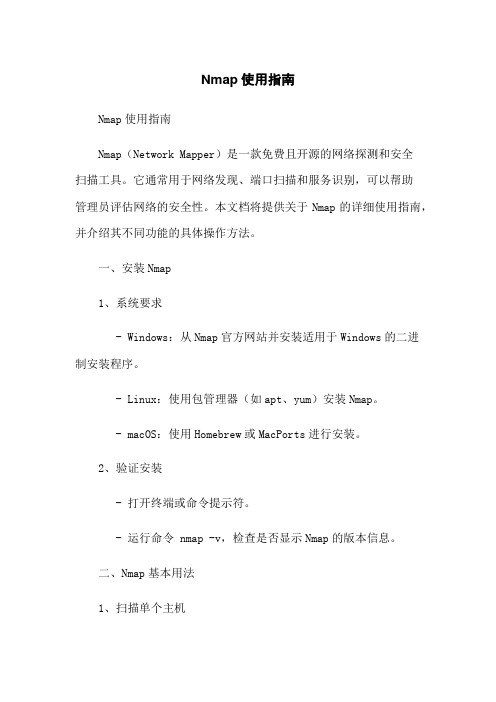
Nmap使用指南Nmap使用指南Nmap(Network Mapper)是一款免费且开源的网络探测和安全扫描工具。
它通常用于网络发现、端口扫描和服务识别,可以帮助管理员评估网络的安全性。
本文档将提供关于Nmap的详细使用指南,并介绍其不同功能的具体操作方法。
一、安装Nmap1、系统要求- Windows:从Nmap官方网站并安装适用于Windows的二进制安装程序。
- Linux:使用包管理器(如apt、yum)安装Nmap。
- macOS:使用Homebrew或MacPorts进行安装。
2、验证安装- 打开终端或命令提示符。
- 运行命令 nmap -v,检查是否显示Nmap的版本信息。
二、Nmap基本用法1、扫描单个主机- 运行命令 nmap <目标IP地质>,替换<目标IP地质>为要扫描的主机的实际IP地质。
2、扫描多个主机- 运行命令 nmap <目标1> <目标2> :::,替换<目标1>、<目标2>等为要扫描的主机的实际IP地质。
3、扫描整个子网- 运行命令 nmap <目标IP地质/子网掩码>,例如 nmap 192.168:0:0/24:4、扫描指定端口范围- 运行命令 nmap -p <起始端口>-<结束端口> <目标IP地质>,替换<起始端口>和<结束端口>为要扫描的端口范围。
5、扫描常见端口- 运行命令 nmap -F <目标IP地质>,这将扫描一组常用的端口。
6、获取详细报告- 运行命令 nmap -v -A <目标IP地质>,使用选项-A可以获取主机操作系统和版本的信息。
三、Nmap高级用法1、OS侦测- 运行命令 nmap -O <目标IP地质>,使用选项-O可以尝试识别目标主机的操作系统。
2、指定扫描脚本- 运行命令 nmap --script <脚本名称> <目标IP地质>,替换<脚本名称>为要使用的扫描脚本的名称。
nmap操作手册
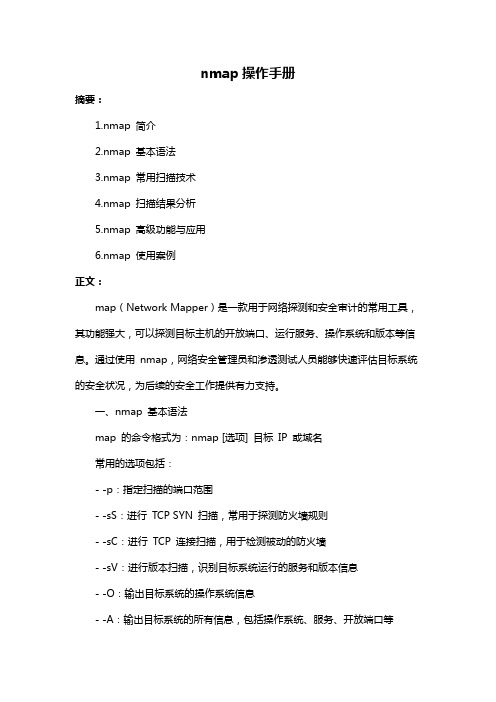
nmap操作手册摘要:1.nmap 简介2.nmap 基本语法3.nmap 常用扫描技术4.nmap 扫描结果分析5.nmap 高级功能与应用6.nmap 使用案例正文:map(Network Mapper)是一款用于网络探测和安全审计的常用工具,其功能强大,可以探测目标主机的开放端口、运行服务、操作系统和版本等信息。
通过使用nmap,网络安全管理员和渗透测试人员能够快速评估目标系统的安全状况,为后续的安全工作提供有力支持。
一、nmap 基本语法map 的命令格式为:nmap [选项] 目标IP 或域名常用的选项包括:- -p:指定扫描的端口范围- -sS:进行TCP SYN 扫描,常用于探测防火墙规则- -sC:进行TCP 连接扫描,用于检测被动的防火墙- -sV:进行版本扫描,识别目标系统运行的服务和版本信息- -O:输出目标系统的操作系统信息- -A:输出目标系统的所有信息,包括操作系统、服务、开放端口等二、nmap 常用扫描技术1.TCP SYN 扫描:通过发送TCP SYN 包探测目标端口是否开放。
如果目标端口开放,则返回SYN/ACK 包。
2.TCP 连接扫描:通过建立完整的TCP 连接来检测目标端口是否开放。
此方法容易被防火墙发现。
3.UDP 扫描:通过发送UDP 数据包来探测UDP 端口是否开放。
由于UDP 是无连接的,所以扫描速度较快。
4.其他扫描技术还包括:ICMP 扫描、ACK 扫描、窗口扫描等。
三、nmap 扫描结果分析map 扫描结果包括以下几个方面:1.目标系统的IP 地址、主机名和操作系统信息。
2.目标系统开放的端口及其对应的服务。
3.目标系统运行的服务版本和编译信息。
4.目标系统的一些其他信息,如默认的主页、开放的文件共享等。
四、nmap 高级功能与应用1.脚本扫描:nmap 支持使用脚本对目标系统进行更深入的探测,如获取用户密码、探测漏洞等。
2.代理扫描:nmap 支持通过代理服务器进行扫描,以隐藏自己的真实IP 地址。
nmap命令详细使用方法

nmap命令详细使用方法Nmap命令详细使用方法Nmap是一个网络探测和安全审核工具,它可以扫描大量的主机和端口,并提供了许多功能强大的选项。
在本文中,我们将介绍如何使用Nmap命令进行网络扫描和安全审核。
一、安装Nmap在Linux系统上,可以通过包管理器来安装Nmap。
例如,在Debian或Ubuntu上,可以使用以下命令:sudo apt-get install nmap如果你使用的是其他Linux发行版,请参考相应的文档来了解如何安装Nmap。
二、基本用法1. 扫描单个主机要扫描单个主机,请在终端中输入以下命令:nmap [IP地址]例如,要扫描IP地址为192.168.0.1的主机,请输入以下命令:nmap 192.168.0.12. 扫描整个子网要扫描整个子网,请在终端中输入以下命令:nmap [子网地址/掩码]例如,要扫描192.168.0.x子网,请输入以下命令:nmap 192.168.0.0/243. 扫描常用端口要扫描常用端口,请在终端中输入以下命令:nmap -F [IP地址]例如,要快速扫描IP地址为192.168.0.1的主机的常用端口,请输入以下命令:nmap -F 192.168.0.14. 扫描所有端口要扫描所有端口,请在终端中输入以下命令:nmap -p- [IP地址]例如,要扫描IP地址为192.168.0.1的主机的所有端口,请输入以下命令:nmap -p- 192.168.0.1三、高级用法1. 操作系统检测要检测主机的操作系统,请在终端中输入以下命令:nmap -O [IP地址]例如,要检测IP地址为192.168.0.1的主机的操作系统,请输入以下命令:nmap -O 192.168.0.12. 端口扫描技术Nmap支持多种不同的端口扫描技术,包括TCP SYN扫描、TCP connect()扫描、UDP扫描和SCTP INIT扫描。
默认情况下,Nmap 使用TCP SYN扫描。
如何使用NMap进行网络扫描与漏洞检测

如何使用NMap进行网络扫描与漏洞检测一、引言网络扫描与漏洞检测是网络安全的重要组成部分。
NMap (Network Mapper)是一款常用的网络扫描工具,具有强大的功能和灵活的配置选项。
本文将介绍如何使用NMap进行网络扫描与漏洞检测。
二、NMap简介NMap是一款开源的网络扫描工具,由Gordon Lyon(也被称为Fyodor)开发。
它可以用于发现网络上的主机、端口和服务,也可以进行操作系统和版本检测。
此外,NMap还支持漏洞扫描和脚本扫描,提供了广泛的扫描方法和灵活的配置选项。
三、网络扫描1. 主机发现使用NMap进行网络扫描的第一步是主机发现。
NMap提供了多种主机发现技术,包括主机存活检测、ARP扫描和ICMP扫描等。
可以通过以下命令进行主机发现:nmap -sn 192.168.0.0/242. 端口扫描端口扫描是网络扫描的主要内容之一。
NMap支持多种端口扫描技术,如TCP扫描、UDP扫描和SYN扫描等。
可以通过以下命令进行端口扫描:nmap -p 1-1000 192.168.0.13. 服务和版本检测除了扫描端口,NMap还可以进行服务和版本检测。
它可以通过连接至目标主机上的端口,分析其响应以判断运行的服务和版本。
可以通过以下命令进行服务和版本检测:nmap -sV 192.168.0.1四、漏洞检测1. 漏洞数据库NMap集成了多个漏洞数据库,可以用于检测已知漏洞。
使用漏洞数据库可以提高漏洞检测的准确性。
可以通过以下命令加载漏洞数据库:nmap --script-args="vulscan=1" -p 80 192.168.0.12. 脚本扫描NMap提供了丰富的脚本扫描功能,用于探测网络上的漏洞。
可以使用NMap自带的脚本扫描,也可以编写自定义脚本进行扫描。
可以通过以下命令进行脚本扫描:nmap --script=vuln 192.168.0.1五、报告与分析1. 输出格式NMap支持多种输出格式,如文本格式、XML格式和HTML 格式等。
- 1、下载文档前请自行甄别文档内容的完整性,平台不提供额外的编辑、内容补充、找答案等附加服务。
- 2、"仅部分预览"的文档,不可在线预览部分如存在完整性等问题,可反馈申请退款(可完整预览的文档不适用该条件!)。
- 3、如文档侵犯您的权益,请联系客服反馈,我们会尽快为您处理(人工客服工作时间:9:00-18:30)。
nmap 使用介绍
nmap是目前为止最广为使用的国外端口扫描工具之一。
我们可以从
/进行下载,可以很容易的安装到Windows和unix操作系统中,包括mac os x(通过configure、make 、make install等命令)也可以直接从http:
///下载windows二进制(包括所需要的winpcap)也可以从http:
///获得nmap的图形windows。
扫描主机
我们可以使用ping扫描的方法(-sP),与fping的工作方式比较相似,它发送icmp回送请求到指定范围的ip地址并等待响应。
现在很多主机在扫描的时候都做了处理,阻塞icmp请求,这种情况下。
nmap将尝试与主机的端口80进行连接,如果可以接收到响应(可以是
syn/ack,也可以是rst),那么证明主机正在运行,反之,则无法判断主机是否开机或者是否在网络上互连。
扫描tcp端口
这里-sR是怎样在打开的端口上利用RPC命令来判断它们是否运行了RPC服务。
nmap可以在进行端口扫描的tcp报文来做一些秘密的事情。
首先,要有一个SYN扫描(-sS),它只做建立TCP连接的前面一些工作,只发送一个设置SYN标志的TCP报文,一个RESET报文,那么nmap假设这个端口是关闭的,那么就不做任何事情了。
如果接收到一个响应,它并不象正常的连接一样对这个报文进行确认,而是发送一个RET报文,TCP的三次握手还没有完成,许多服务将不会记录这次连接。
有的时候,nmap会告诉我们端口被过滤,这意味着有防火墙或端口过滤器干扰了nmap,使其不能准确的判断端口是打开还是关闭的,有的防火墙只能过滤掉进入的连接。
扫描协议
如果试图访问另一端无程序使用的UDP端口,主机将发回一个icmp“端口不可达”的提示消息,IP协议也是一样。
每个传输层的IP协议都有一个相关联的编号,使用最多的是ICMP(1)、TCP(6)和UDP(17)。
所有的IP报文都有一个“协议”域用于指出其中的传输层报文头所使用的协议。
如果我们发送一个没有传输层报文头的原始IP报文并把其协议域编号为130[该编号是指类似IPSEC协议的被称为安全报文外壳或SPS协议],就可以判断这个协议是否在主机上实现了。
如果我们得到的是ICMP协议不可达的消息,意味着该协议没有被实现,否则就是已经实现了,用法为-sO.
隐蔽扫描行为
nmap给出了几个不同的扫描选项,其中一些可以配套着隐藏扫描行为,使得不被系统日志、防火墙和IDS检测到。
提供了一些随机的和欺骗的特性。
具体例子如下:
FTP反弹,在设计上,FTP自身存在一个很大的漏洞,当使用FTP客户机连接到FTP服务器时,你的客户机在TCP端口21上与FTP服务器对话,这个TCP连接称为控制连接。
FTP服务器现在需要另一条与客户机连接,该连接称为数据连接,在这条连接上将传送实际的文件数据,
客户机将开始监听另一个TCP端口上从服务器发挥的数据连接,接下来执行一个PORT命令到服务器,告诉它建立一条数据连接到客户机的IP地址和一个新打开的端口,这种操作方法称为主动传输。
许多客户机使用网络地址转换或通过防火墙与外界连接,所以主动传输FTP就不能正常工作,因为由服务器建立的客户机的连接通常不允许通过。
被动传输是大多数FTP客户机和服务器所使用的方法,因为客户机既建立控制连接又建立数据连接,这样可以通过防火墙或NAT了。
FTP的PORT命令,用来告诉FTP连接的服务器,使得与刚刚打开的用于数据连接的端口之间建立一个连接。
由于我们不仅指定端口而且指定连接所用的IP地址,所以客户端也可以通过PORT命令让服务器连接到任何地方。
所以我们一样可以让nmap用这个方法进行防火墙穿透。
nmap做的所有工作是与一台服务器建立一个主动模式的FTP连接,并发送一个包含它试图扫描的主机IP地址和端口号的PORT命令。
nmap -b aaa@ -p 6000 192.168.1.226
nmap 与ftp服务器的对话的例子:
server:220 target ftp server version 4 ready
client:user anonymous
server: 331 Guest login ok ,send e-mail as password
client:pass
server :230 login successful
client:PORT 192,168,1.226,23,112
server:200 PORT command successful
client:LIST
server:150 Opening ASCII connection for '/bin/ls'
server:226 Transfer complete
PORT命令起作用,可以制造是别人进行端口扫描,扫描任何FTP服务器所能访问的主机,绕过防火墙和端口过滤器,但还是存在一些危险的,如果对方登陆到了你的这个匿名FTP服务器上,从日志查找到相应的匿名FTP连接,从而知道你的IP地址,这样就直接暴露了。
nmap -sI 空闲扫描,主要是欺骗端口扫描的源地址。
nmap -f 可以把TCP头分片的IP报文进行一些隐蔽的扫描。
不完整的TCP报文不被防火墙阻塞也不被IDS检测到。
nmap-D
选择几台肉鸡,并使用-D标志在命令行中指定它们。
namp通过诱骗的IP地址来进行欺骗式端口扫描,而系统管理员可以同时看到不同的端口扫描,而只有一个是真实的,很好的保护了自己。
os指纹识别
这个是nmap最有用的功能之一,就是可以鉴别远程主机。
通过简单的执行网络扫描,nmap
通常可以告诉你远程主机所运行的OS,甚至详细到版本号。
当你指定-Q标志时,nmap将用几种不同的技术从主机返回IP报文中寻找这些鉴别信息。
通过发送特别设计的TCP和UDP头,nmap可以得到远程主机对TCP/IP协议栈的处理方法。
它将分析结果与保存在文件中的已知特征信息进行比较。
OS鉴别选项也可以让nmap对TCP报文进行分析以决定另外一些信息,如系统的启动时间,TCP序列号,预测的序列号使我们更容易截获报文并猜测序列号从而伪造TCP连接。
nmap命令使用详细解释
-P0 -PT -PS -PU -PE -PP -PM -PB 当nmap进行某种类型的端口或协议扫描时,通常都会尝试先ping 主机,这种尝试可使nmap不会浪费时间在那些未开机的主机上,但是许多主机与防火墙会阻塞ICMP报文,我们希望能通过控制使用。
-P0告诉nmap不ping 主机,只进行扫描
-PT告诉nmap使用TCP的ping
-PS发送SYN报文。
-PU发送一个udp ping
-PE强制执行直接的ICMP ping
-PB这是默认类型,可以使用ICMP ping 也可以使用TCP ping .
-6该标志允许IPv6支持
-v -d使用-v选项可得到更详细的输出,而-d选项则增加调试输出。
-oN按照人们阅读的格式记录屏幕上的输出,如果是在扫描多台机器,则该选项很有用。
-oX以xml格式向指定的文件记录信息
-oG以一种易于检索的格式记录信息,即每台主机都以单独的行来记录所有的端口和0s信息。
-oA使用为基本文件名,以普通格式(-oN)、XML格式(-oX)和易于检索的格式(-oG)
jilu xinxi
-oM把输出格式化为机器可阅读的文件
-oS把输出进行傻瓜型排版
--resume如果你取消了扫描,但生成了供人或者供机器阅读的文件,那么可以把该文件提供给nmap继续让它扫描。
-iR-iL可以不在命令行中指定目标主机,而是使用-iR选项随即产生待扫描的主机,或者使用-iL选项从一个包含主机名或IP地址列表的文件中读取目标主机,这些主机名或IP地址使用空格、制表符或换行隔开。
-F nmap只扫描在nmap内建的服务文件中已知的端口,如果不指定该选项,nmap将扫描端口1-1024及包含在nmap-services文件中的所有其他端口。
如果用-sO选项扫描协议,nmap将用它内建的协议文件(nmap-protocols文件)而不是默认地扫描所有256个协议。
-A nmap使用所有的高级扫描选项
-p 参数可以是一个单独的端口、一个用逗号隔开的端口列表、一个使用“-”表示的端口范围或者上述格式的任意组合。
如果没有指定该选项,nmap将对包含前1024个端口的所有端口进行一次快速扫描。
-e在多穴主机中,可以指定你用来进行网络通信的网络接口。
-g可以选择一个源端口,从该端口执行所有的扫描。
--ttlnmap其发送的任何报文在到中间路由器的跳后会失效。
--packet-trace可以显示扫描期间nmap发送和接收的各个报文的详细列表,这对调试非常有用。
要与-o选项之一联合使用,需要根权限,以将所有的数据记录到文件。
--scanflags可以使用这个选项手工的指定欲在扫描报文中设置的TCP标志。
也可以指定TCP 标志的OOred值的整数形式,或者标志的字符串表示形式。
以上介绍的就是nmap在windows下和unix中的命令介绍。
